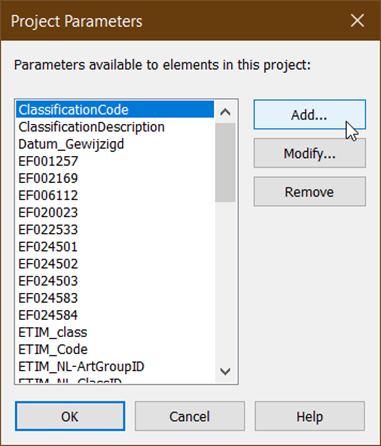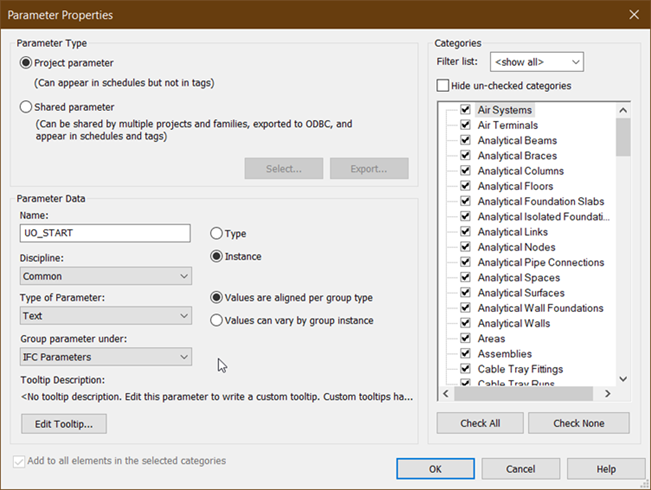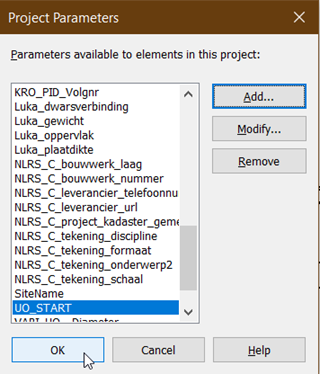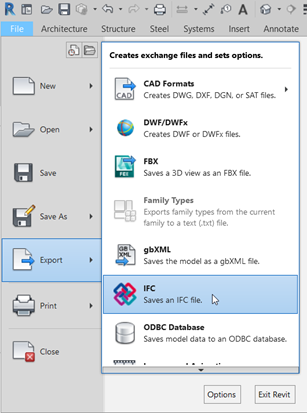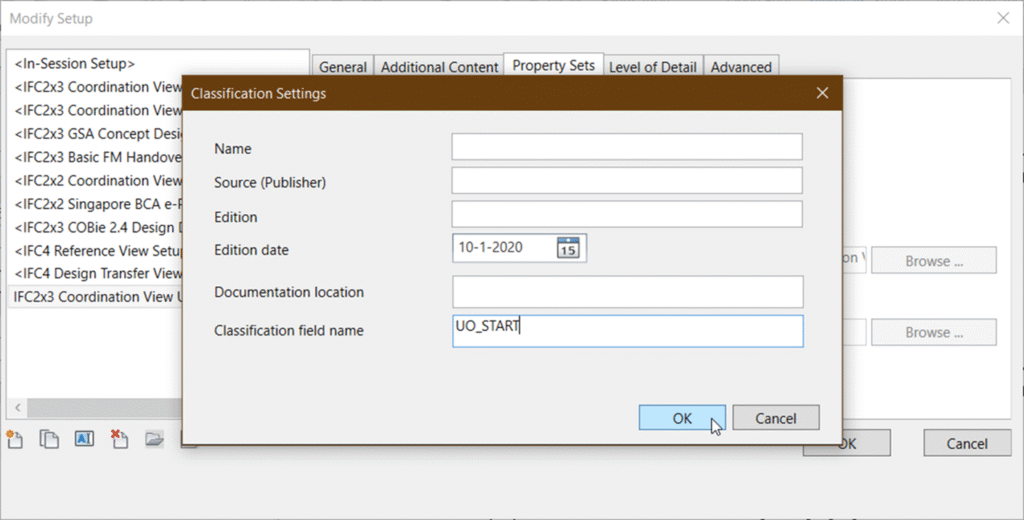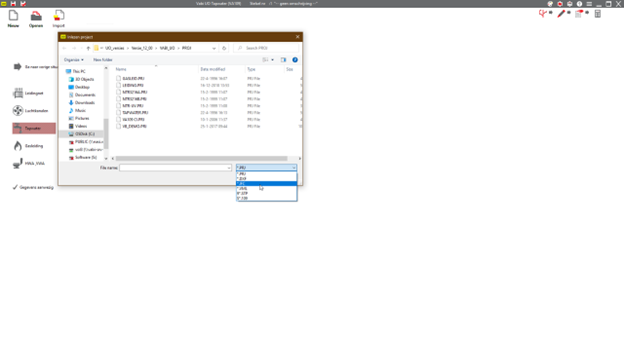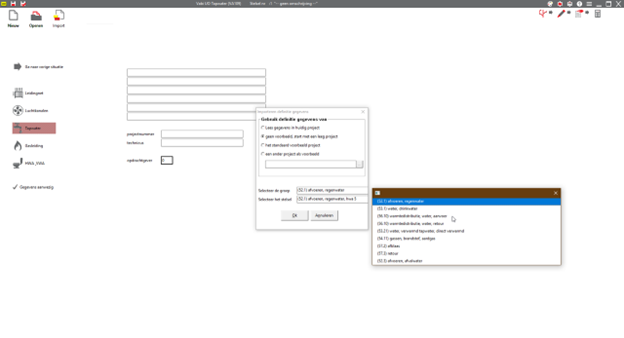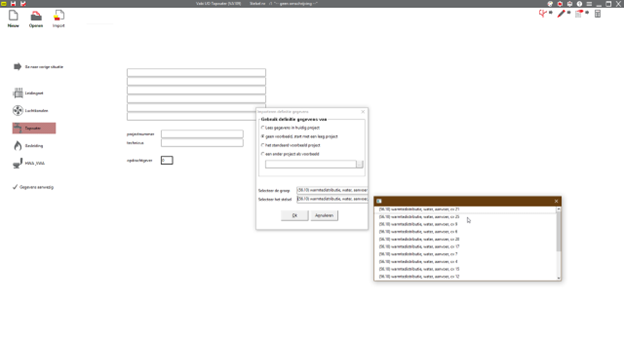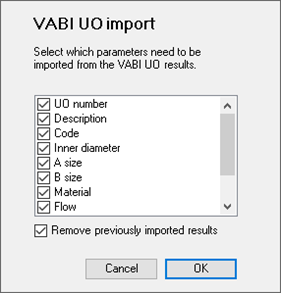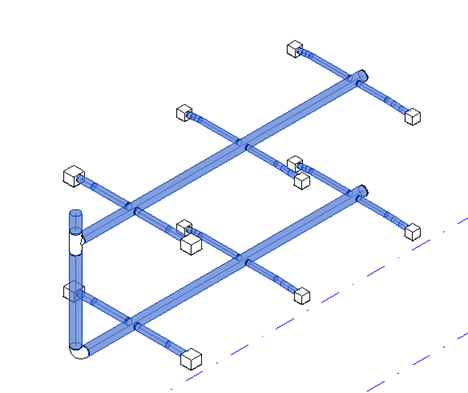Wist je dat je in Vabi UO eenvoudig geometrie uit je BIM-model kunt importeren met behulp van een IFC-bestand? Hierdoor neem je leidingen en kanalen direct over zonder handmatig te tekenen. Zo werk je sneller, nauwkeuriger en voorkom je dubbel werk bij complexe installaties.
Import van IFC in Vabi UO
In de Vabi Uniforme Omgeving is het mogelijk om de geometrie in te laden uit een BIM model via een IFC export. Op die manier kun je de lengtes en het verloop van de leiding/kanalen direct overnemen en hoef je deze niet opnieuw te tekenen, wat veel tijd en moeite bespaard, met name bij grote en/of ingewikkelde stelsels.
Het voorbereiden van een IFC
Voor een goede export van een IFC zorg je dat in het BIM model alle leidingen/kanalen en hulpstukken met elkaar verbonden zijn en er dus geen gaten vallen. Zorg er verder voor dat de Elementen niet in een groep samengevoegd zijn. De systems in het BIM model worden uiteindelijk de stelsels in Vabi UO, dus zorg ook dat alle onderdelen van een stelsel in hetzelfde system zitten. Je kunt in Vabi UO meerdere stelsels in één project inlezen, en op die manier kun je een volledig BIM model in je project inlezen.
Als het voorgaande goed gemodelleerd is, exporteer je vervolgens het BIM model als IFC (.ifc).
Kies bij de export instellingen voor de IFC 2×3 Coordination View 2.0 setup, die ook standaard geselecteerd wordt.
Wil je meer gegevens naar Vabi UO wegschrijven, maak dan een eigen setup aan en vink de optie “Export Revit property sets” aan onder Property Sets, en de optie “Store the IFC GUID in an element parameter after export” onder Advanced.
Het aangeven van het startpunt in de IFC
Standaard gebruikt Vabi UO de locatie van een pomp in de IFC als het startpunt voor het stelsel. Als er echter geen pomp aanwezig is, dan pakt Vabi UO één van de uiteinden als startpunt. In het programma zelf kun je vervolgens het startpunt verplaatsen naar de gewenste plek. Het is echter ook mogelijk om in de IFC export de juiste locatie van het startpunt aan te geven, ook wanneer er geen pomp aanwezig is.
Om het startpunt van het IFC stelsel dat in Vabi UO ingeladen moet worden te markeren, is het nodig om een eigen parameter aan te maken, die naar de IFC wordt weggeschreven. Op die manier kan deze later in het programma uitgelezen worden. Mocht je het originele document niet blijvend willen wijzigen, maak dan een kopie van het project óf voer onderstaande handelingen uit zonder het project op te slaan.
Open het originele project, in dit geval in Revit, waarin het startpunt voor de IFC gemarkeerd moet worden en ga naar het Manage tabblad. Klik hier op Project Parameters.
Klik in het Project Parameters scherm op Add om een eigen parameter aan te maken.
Geef de parameter een unieke naam die je later makkelijk kunt terugvinden, zoals UO_START. Geef vervolgens aan dat het type van de parameter Text is en deze onder de IFC Parameters groep valt. Kies vervolgens in de rechterkolom voor Check All om deze parameter aan alle componenten toe te voegen. Als je het voorgaande voltooid hebt, klik dan op OK.
In het Project Parameters scherm is nu de nieuwe parameter zichtbaar. Klik op OK om dit scherm te sluiten.
Selecteer vervolgens in het model het component waarmee het stelsel (system) begint. Bij de Properties is nu de nieuwe parameter zichtbaar. Vul hier het woord “start” in, om aan te geven dat dit het startpunt van het stelsel is en druk op Apply om de wijziging te bevestigen.
Heb je meerdere stelsels in het model die je in wilt laden? Vul dan “start” in bij het eerste component van elk van deze stelsels.
Let op dat je maar één startpunt per stelsel aangeeft, anders levert dit problemen op met de import in Vabi UO.
Nadat de startpunten gemarkeerd zijn moet aangegeven worden dat deze ook naar de IFC weggeschreven moeten worden. Klik op File > Export > IFC.
Klik in het geopende Export IFC scherm op Modify Setup.
Maak in het volgende scherm aan de linkerkant een kopie van de <IFC2x3 Coordination View 2.0 Setup> zodat je deze aan kan passen. Klik in deze nieuwe Setup in het Property Sets tabblad op Classification Settings.
Geef in het geopende scherm bij Classification field name de naam van de eerder aangemaakte parameter op, in dit geval UO_START. Klik twee keer op OK om de Setup wijzigingen te bevestigen en te sluiten.
Het model is nu klaar om naar IFC geëxporteerd te worden.
Het importeren van de IFC in Vabi UO
Om de IFC in Vabi UO in te laden druk je bij het hoofdscherm van één van de modules op Openen en blader je naar de map waar het model staat. Selecteer rechts onderin de extensie “*.IFC” zodat je de IFC file kunt selecteren en druk op Open.
In het volgende scherm kies je of je een stelsel uit het model in een bestaand of een nieuw project wilt inladen.
Hierna kies je wat voor soort stelsel (groep) je wilt inladen, bijv. een CV aanvoer stelsel. De namen van deze groepen zijn zoals deze in het BIM model aangemaakt waren.
Nadat je de groep geselecteerd hebt kies je welk specifiek stelsel uit deze groep je wilt inladen. Ook de naam van dit stelsel komt overeen met het BIM model.
Nadat je de selectie gemaakt hebt druk je op OK en wordt het stelsel ingeladen. In het stelsels scherm wordt weergegeven welk stelsel ingeladen is en ook de geometrie is hier zichtbaar.
Na de import kun je controleren of de pomp op de juiste plek zit en zo niet, dan kun je deze verplaatsen.
De IFC import is nu voltooid. Mocht je IFC niet ingeladen worden, probeer het dan eerst nog een keer om zeker te zijn, en mocht het dan ook niet werken, mail dan je IFC naar uo@vabi.nl zodat gekeken kan worden wat er mis gaat. Wordt alleen een deel van het stelsel weggelaten, ga dan na of alles wel goed aangesloten is. Dit kun je ook in de IFC doen, door bij de componenten bij Relations naar de Connections (aansluitingen) te kijken. Tenzij het een begin-/aansluitpunt is zouden er ten minste twee Connections per component moeten zijn.
Let op: Nested families worden niet ondersteund. Dit komt omdat Revit geen System en Connections aan deze meegeeft, waardoor de onderdelen niet herkend kunnen worden. Gebruik dus losse componenten i.p.v. nested families. Zie ook Revit’s eigen pagina over dit probleem.
Het exporteren van resultaten van Vabi UO naar Revit
Via de Revit Plugin is het mogelijk om de berekende resultaten van Vabi UO in te lezen in het originele BIM model in Revit. Download hiervoor de setup voor de Revit Plugin (RevUOPlugin.msi) van de support site.
Dubbelklik vervolgens op de RevUOPlugin.msi om deze uit te voeren. Lees de licentieovereenkomst, vink het vakje aan om deze te accepteren en klik op Install om de installatie te beginnen.
Hierna verschijnt een administrator pop-up van Windows om de installatie toe te staan. Geef aan de installatie toe te staan, zodat deze verder kan.
Zodra de installatie klaar is verschijnt het onderstaande scherm en kun je op Finish drukken om de installatie af te ronden.
Tijdens de installatie zijn automatisch de door Revit benodigde bestanden in de juiste mappen gezet:
- In de C:\ProgramData\Autodesk\Revit\Addins map, waar Revit automatisch naar plug-ins zoekt, is de folder RevUOPlugin Hierin staan de plug-ins voor de 2020-2022 en 2023-2025 versie van Revit.
- In de C:\ProgramData\Autodesk\Revit\Addins\202X mappen, zijn de addin manifests aangemaakt, die aan Revit de details van de betreffende plug-in doorgeven. Deze mappen worden automatisch door Revit aangemaakt en zijn dus alleen zichtbaar voor de Revit versies waarover je beschikt. Beschik je over meerdere versie dan wordt de plug-in voor meerdere versies geïnstalleerd. Beschik je niet over Revit en/of deze mappen, dan wordt er hier niks geïnstalleerd.
De Revit Plugin is vervolgens automatisch beschikbaar als je het programma opent. Bij de eerste keer openen kan het zijn dat Revit vraagt of je de plug-in wil toestaan.
Wanneer je in Revit een model geopend hebt, dan vind je de plug-in terug onder het Add-Ins tabblad.
Om de plug-in te gebruiken druk je op het Vabi UO icoon. Vervolgens opent een scherm waar je de XML (*.xml) resultaten van de Vabi UO berekening kunt inladen. Deze XML vind je na, het uitvoeren van de Vabi UO berekening, in de TEMP map in de VABI_UO directory: UITVOER IFC.XML
Let op: Om de resultaten in het Revit model te kunnen laden is het nodig dat de IFC GUID in het Revit model opgeslagen was tijdens de IFC export. Dit is nodig om te herkennen welk onderdeel in Vabi UO overeenkomt met welk onderdeel uit Revit. Bij het stappenplan van de IFC export kun je lezen welke instelling hiervoor nodig is.
Na het selecteren van de XML uitvoer van Vabi UO, verschijnt het volgende scherm, waar je kunt kiezen welke resultaten je wilt inladen en of je eventueel bestaande resultaten wilt verwijderen.
Zodra je de gewenste keuzes gemaakt hebt en op OK klikt, laadt het programma de resultaten in. Zodra de import van de resultaten klaar is worden de onderdelen waarvoor resultaten gevonden zijn geselecteerd en blauw.
Als je vervolgens bij de eigenschappen van een onderdeel kijkt dan vind je daar onder het kopje Analysis Results de geïmporteerde resultaten.
De import van de resultaten uit Vabi UO is nu voltooid. Mocht je de Revit Plugin niet werken zoals verwacht, of loop je tegen problemen aan, neem dan contact op met uo@vabi.nl zodat gekeken kan worden wat er mis gaat.
N.B. Een Vabi UO model bestaat uit losse leidingen/kanalen. Bevat je Revit model doorlopende leidingen/kanalen met zijtakken, dan worden deze in Vabi UO opgedeeld. Bij het importeren van de resultaten in Revit kan het voor zo’n leiding/kanaal dus zijn dat je meerdere resultaten ziet. Daarnaast worden bochten en overige componenten in Vabi UO samengevoegd met de aangrenzende leidingen/kanalen. Dus het kan zijn dat je bij deze componenten geen resultaten ziet.